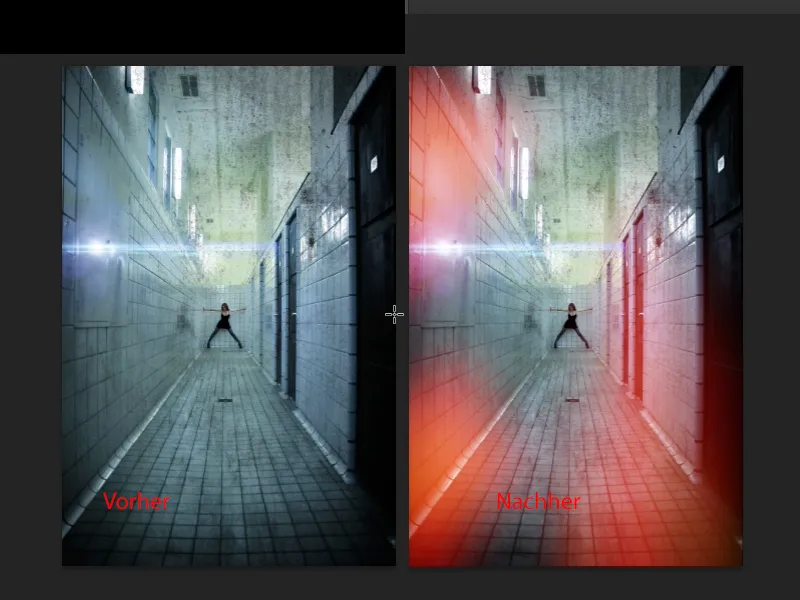Šiame vadove norėčiau tau parodyti, kaip sukurti senovinį analoginį efektą. Tai iš tikrųjų yra vaizdo klaida, tai yra aptarti pratekėjimai, šviesos perdavimai, šviesos skylių tema. Taigi, pavyzdžiui, tai galėtų atrodyti taip: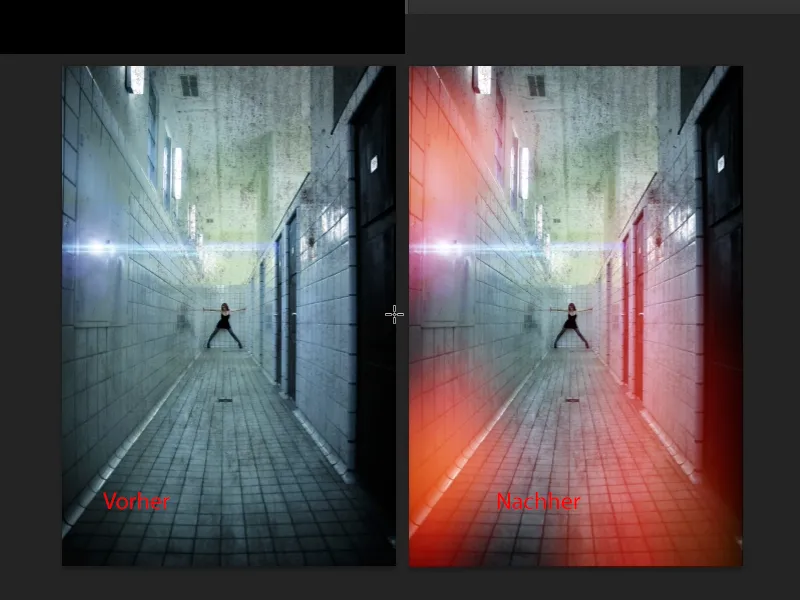
Taigi, iš kur kilo šis terminas? Tai grįžta į analoginį laikotarpį, kai anksčiau buvo teisingai išvystyti nuotraukos tamsiojoje kambaryje ir šie efektai buvo matomi nuotraukose, buvo taip, kad kažkur fotoaparate buvo labai mažos skylutės ar plyšiai, koks nors tarpas nesutapdavo ir šviesa galėdavo patekti ne tik pro objektyvą, bet galbūt ir iš šono. Labai minimaliai, ir tai sukeldavo tai, kad tam tikros vietos buvo arba raudonos, arba mėlynos, arba žalios progos, buvo šiek tiek kitaip apšviestos ir labai išblukę. Nuotrauka buvo sugadinta, bet šiandien, šioje pamišusiame pasaulyje, mes šiuos efektus kurtume į savo nuotraukas, kad vėl pasiektume tą patį efektą. Manau, tai yra taip šiek tiek "Web-2.0" kartos dėka, kuri tiesiog mėgsta visus tuos "Instagram" efektus, išblukusius ir šiuos dirbtinius efektus tiek labai, ir dėl to mes vėl pripratome prie jų ir sakome: pratekėjimai yra kieti. Jei pagalvosime, kad anksčiau tai buvo visiškai nemaloni dovana ir fotografai buvo erzinami, nes įprastai jie turėjo išmesti objektyvą ar kamerą, tai buvo labai, labai blogas dalykas anksčiau.
Dabar: kaip sukurti tuos pratekėjimus? Matote, aš čia jau visą tai paruošiau, tai yra sluoksnis, esantis Neigiamas dauginimas režime. Ir kiekvieną kartą, kai matote kažką tokią, kaip spalvotos dėmės ant Neigiamas dauginimas, tai yra labai paprasta, arba tai yra tiesiog nupiešta arba su išrinkimais, su formomis sukurtas.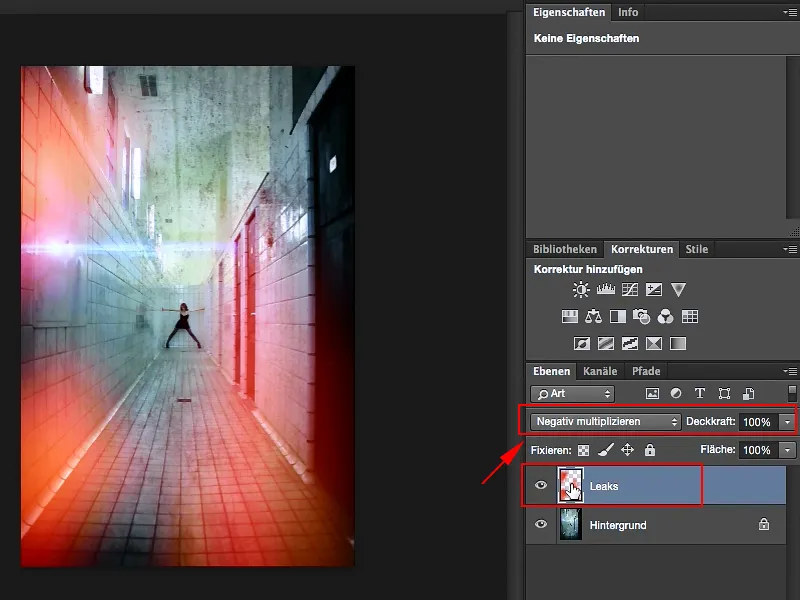
Aš dabar tau parodysiu: Tu čia sukurk naują tuščią sluoksnį (1), ir aš čia viršuje pasinaudosi ovaliu išrinkimo įrankiu (2). Minkštus kontūrus čia viršuje (3), iš tikrųjų nežaidžia didelio vaidmens, nes aš vėliau naudosiu išblukinimus. Bet kad geriau pamatytum efektą, geriau, kad tai būtų nustatyta čia ties nuliu.
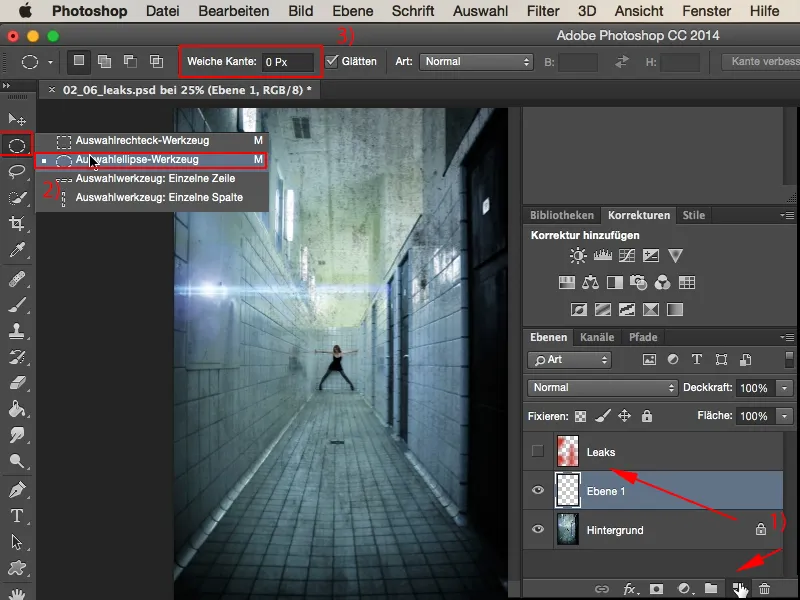
Tai būtų pirmas pasirinkimas. Jei noriu pridėti dar daugiau pasirinkimų, tada šis variantas (1) taip neveiks. Šiuo atveju man visada reikės įtempimo, visada naują ratą, visada naują elipsę, todėl turiu čia keisti įrankį, t.y. į Pridėti (2).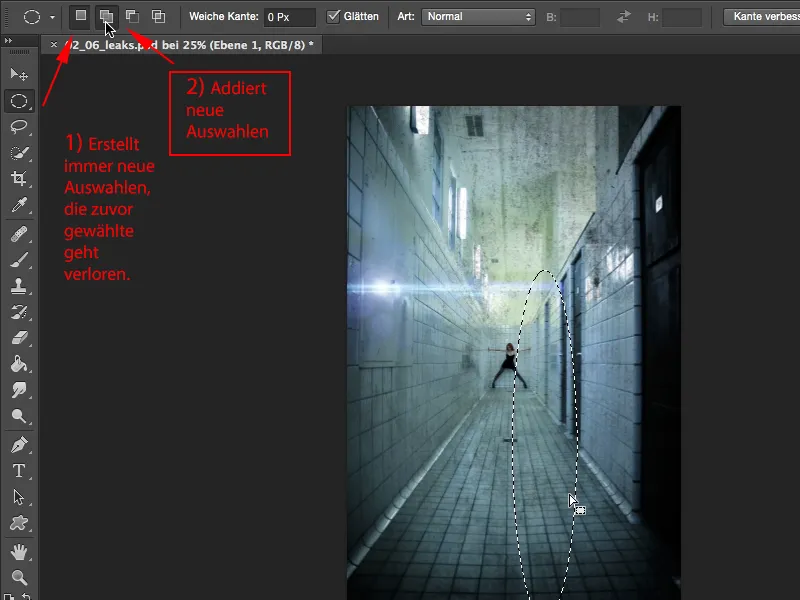
Dabar galiu sukurti tokią ploną elipsę ir dar vieną, o galbūt šiek tiek storą, pilną, ir dešinėje krašte dar kartą tokį mažytį ir čia kairėje paliksim šiek tiek savo sričiai, ir taip, gal ir viršuje dar vieną. Tai būtų šie pasirinkimai, kurie sudėjo vienas kitą, ir dabar tiesiog užpildysiu juos per Perjungimo arba Shift ir F5 ir čia užpildysiu spalva (2).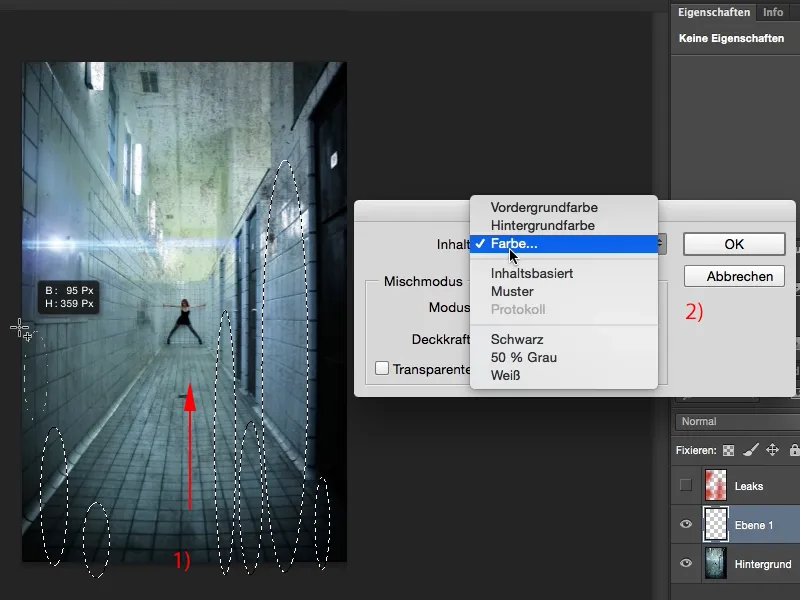
Aš šį visą dalyką norėčiau turėti tamsiais raudonais atspalviais. Manau, kad atrodo gana gerai. Ir tada tai patvirtinu su Gerai.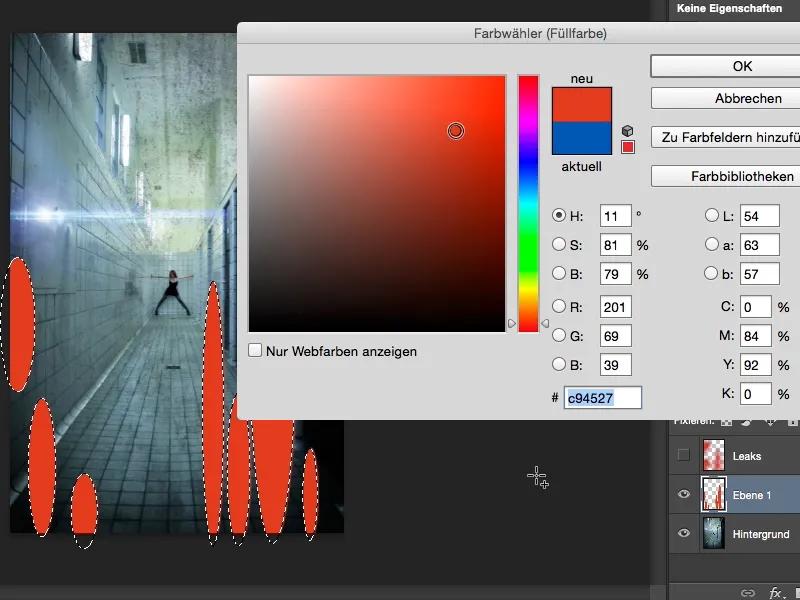
Tada atšaukiu pasirinkimą su Ctrl arba Cmd+D, pažymiu viską funkcijos Neigiamas dauginimas režimu (1), ir prieš išblukindamas, paverčiu tai čia, kad galėčiau dirbti nelabai destruktyviai ir bet kuriuo metu galėčiau grįžti atgal, per meniu dešiniuoju pelės klavišu paverčiu į išmanųjį objektą (2).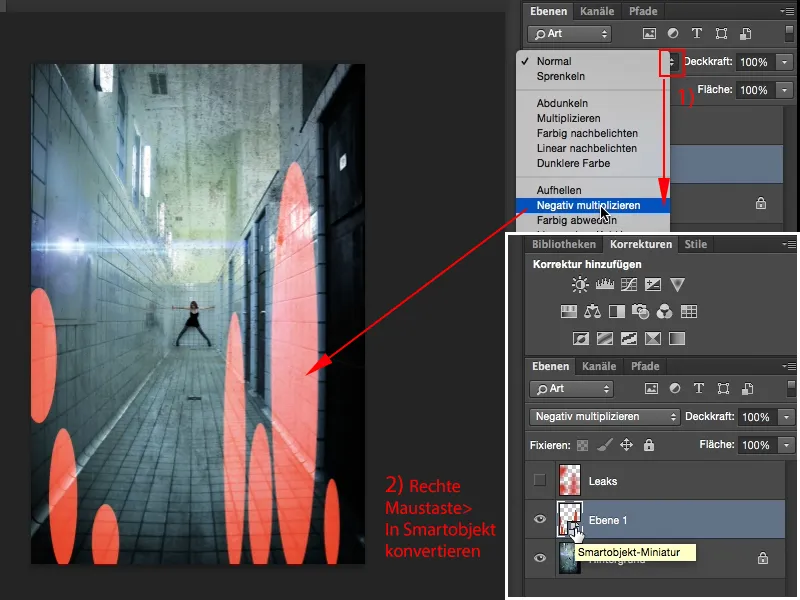
Paskui galiu naudoti Filtrai>Minkštinti filtrai>Gauso minkštiklis (1) ir tai pirmiausia platumos prasme šiek tiek ištempti. Tai jau atrodo gana gerai (2).
O tada čia dar įtraukiu Judesio išblukinimą (1) ir tiesiog taip: su Kampas 90° aukštyn, ir čia aš prie jo pridėsiu šiek tiek greičio pasirinkdamas Atstumą, …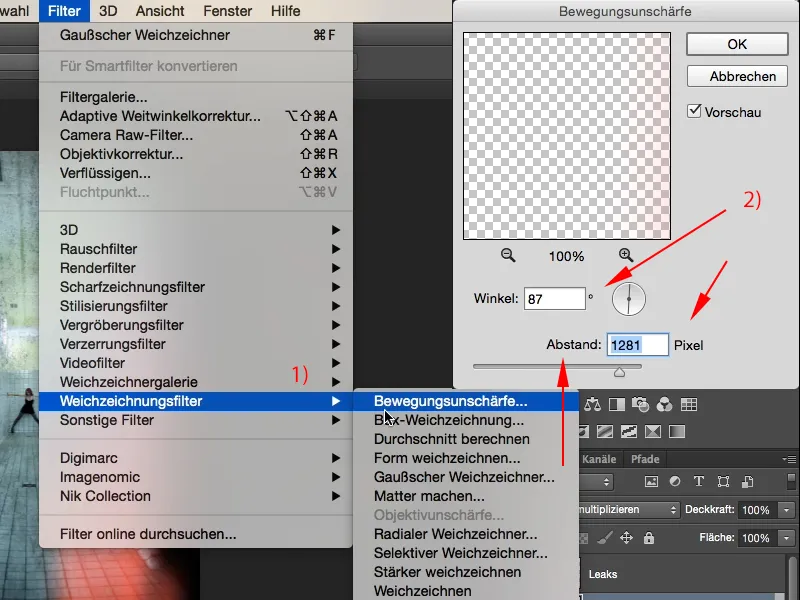
… taip, tada jau atrodo, lyg iš apačios būtų įsiveržusi šviesa. Tai iš tikrųjų gana įdomu, tai yra tiksliai tas efektas, kurį čia noriu turėti.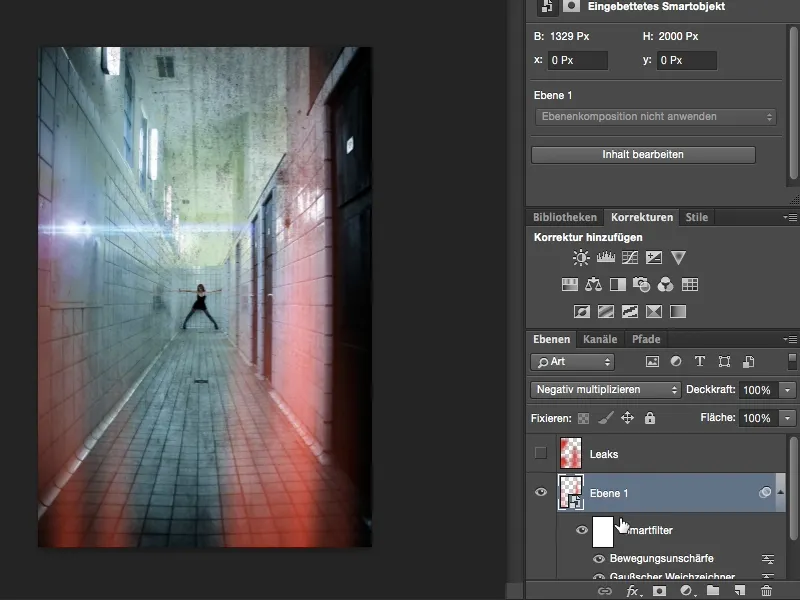
Visą tai žinoma galime padaryti ir su kitomis spalvomis: tiesiog sukurkite naują sluoksnį, imkite ovalų įrankį arba galėtumėte čia patys su Laso įrankiu (1) pasirinkti kokią nors formą. Galite čia nubrėžti žigžagų raštu ar bet kokius kitus modelius. Taip pat šiam įrankiui reikia nustatyti režimą į Papildyti (2) ...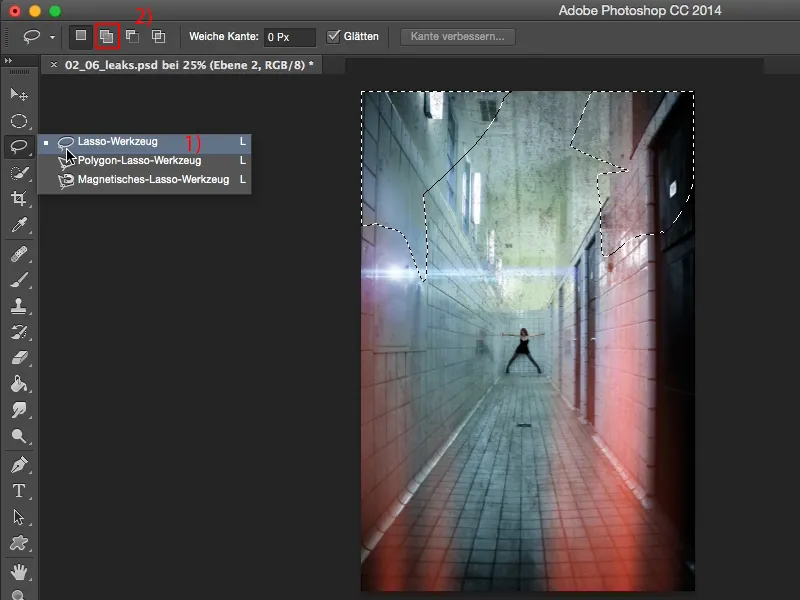
… ir tada mes vėl užpildome jį spalva; šį kartą galbūt pasirinksiu mėlyną spalvą, tai puikiai tinka, gerai.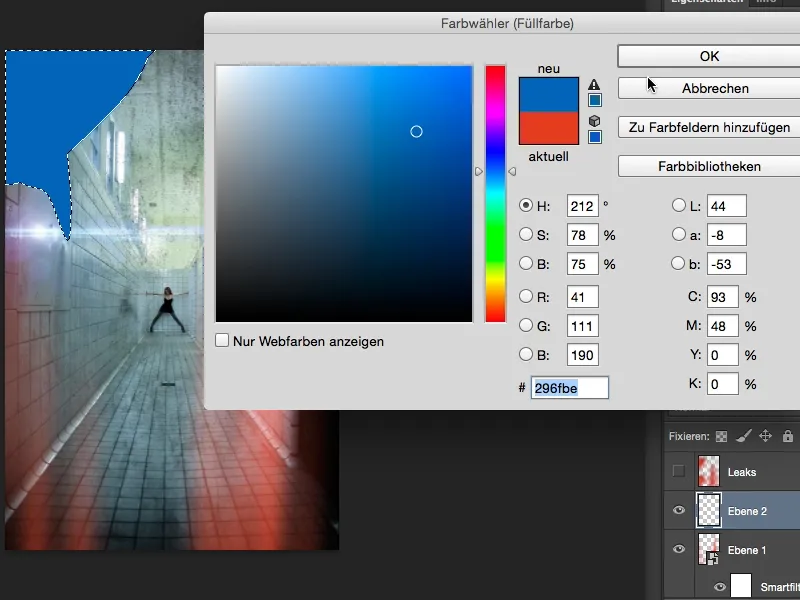
Strg+D arba Cmd+D, sluoksnio režimas neigiamai dauginti, viską konvertuokite į Smartobjekt, ir tada vėl galėsite ramiai ant jo dailinti. Tada šį kartą pasirinksime šiek tiek didesnę vertę.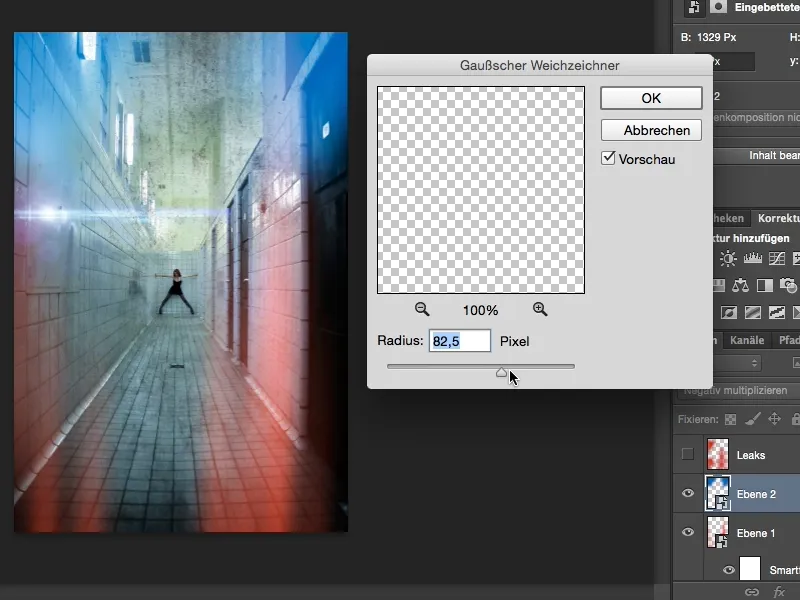
Ir Judesio blurys turi būti atkreiptas dėmesys. Taip yra labai gerai.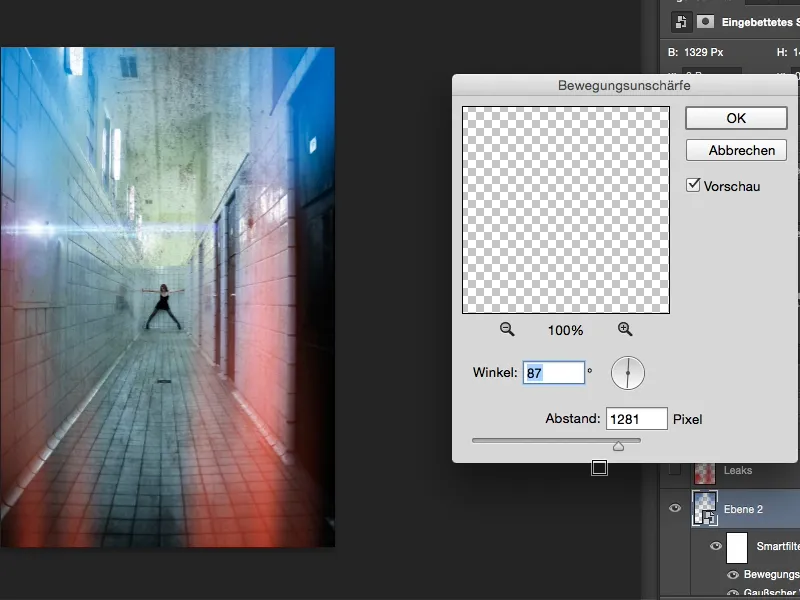
Taip pat iš tiesų galima tiesiogiai sukurti dviejų spalvų efektą, dabar tik pastebėjau. Bet tai tik taip, kaip papildomai pastaba. Aukščiau nenoriu turėti tiek daug mėlynos, noriu, kad čia būtų šiek tiek tamsesnis, tai tik noriu, kad šiek tiek atspindėtų (1). Taip, ir šie raudoni nutekėjimai apačioje, juos sugrąžinsiu tik šiek tiek atgal (2), …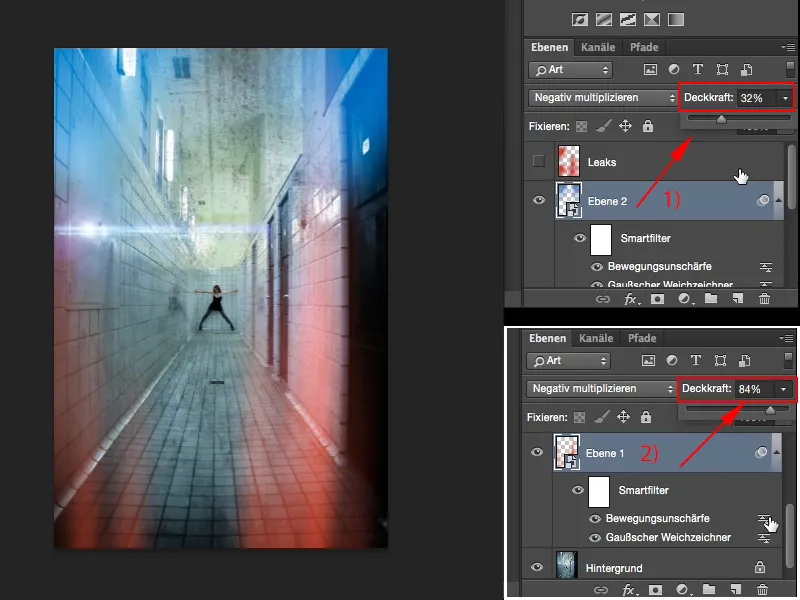
… ir dabar sukūriau šią griuvėsišką analoginį efekto atmosferą, kurią daugelis jūsų tikriausiai jau žino, ir dabar žinote, kaip lengvai patys galite sukurti šiuos nutekėjimus naudojant „Photoshop“.